2019年03月31日
Blender2.8でサイコロをつくるの 色塗り完成
前回でGIMPでUVマップに色付けしたので、今回は、この色付きデータをもとにBlender2.8で、色付けをしたいと思います。
(Blender Version 2.8 Beta 690478027bd7 を使用しています。)
前回のUVマップをエクスポートしたビューは、「UV Editing」になっているので、再度「Layout」タブを選択します。
TABキーを押して「Object Mode」にします。(押す毎に変化するトグル動作になっています)
サイコロをクリックして、選択した状態にします(輪郭が橙色)

表示方法を「Display in LookDev mode」にします。

プロパティ―にして、マテリアルを選択します。そして新規ボタンを押します。

ベースカラーの〇の部分をクリックして、出てくるメニューから「画像テスクチャ」選択します。
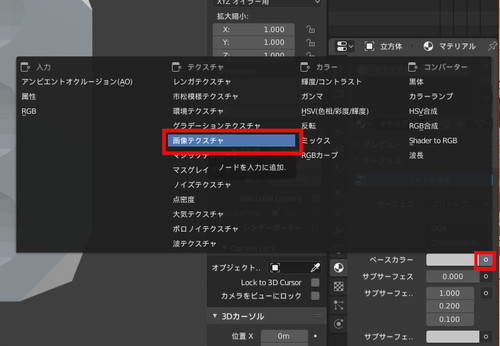
「開」をクリックします。ファイル名選択の画面が開くので、GIMPでエクスポートした色付きのファイルを選択します。

サイコロがGIMPで色付けしたとおりに表示されます。

OpenSimへのアップによる確認ですが、まだ、うまくいっていません^^; できるようになりましたら 続きを書きたいと思いますw
(Blender Version 2.8 Beta 690478027bd7 を使用しています。)
前回のUVマップをエクスポートしたビューは、「UV Editing」になっているので、再度「Layout」タブを選択します。
TABキーを押して「Object Mode」にします。(押す毎に変化するトグル動作になっています)
サイコロをクリックして、選択した状態にします(輪郭が橙色)

表示方法を「Display in LookDev mode」にします。

プロパティ―にして、マテリアルを選択します。そして新規ボタンを押します。

ベースカラーの〇の部分をクリックして、出てくるメニューから「画像テスクチャ」選択します。
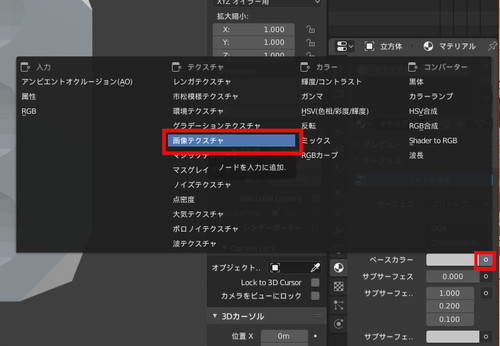
「開」をクリックします。ファイル名選択の画面が開くので、GIMPでエクスポートした色付きのファイルを選択します。

サイコロがGIMPで色付けしたとおりに表示されます。

OpenSimへのアップによる確認ですが、まだ、うまくいっていません^^; できるようになりましたら 続きを書きたいと思いますw
タグ :Blender2.8
Blender2.8 ハートの小箱その4 完成
Blender2.8 ハートの小箱その3 厚み付け
Blender2.8 ハートの小箱その2 面付け
Blender2.8 ハートの小箱その1 ベジエで輪郭作成
Blender2.8 サーフェスでホイップ(準備体操編)
Blender2.8で流体シミュレーションを試してみる その4
Blender2.8 ハートの小箱その3 厚み付け
Blender2.8 ハートの小箱その2 面付け
Blender2.8 ハートの小箱その1 ベジエで輪郭作成
Blender2.8 サーフェスでホイップ(準備体操編)
Blender2.8で流体シミュレーションを試してみる その4
上の画像に書かれている文字を入力して下さい
|
|





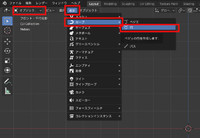


書き込まれた内容は公開され、ブログの持ち主だけが削除できます。